ドメインのDNS設定ができない場合、いくつかの一般的なエラー原因とそれに対する対応策が考えられます。以下に一般的なエラーとその対処法を挙げてみますが、具体的なエラーメッセージや状況によって異なるため、状況に合わせて適切な対応を行ってください。
1. 権限の問題
エラー
「権限がありません」や「アクセスが拒否されました」などのエラーメッセージが表示される場合。
対処法
ドメインを管理しているレジストラやホスティングプロバイダーにログインし、正しいアカウントでログインしているか確認してください。権限が不足している場合、サポートに連絡して権限の修復を依頼します。
2. 名前サーバーの指定エラー
エラー
「無効な名前サーバー」または「名前サーバーの指定が誤っています」といったエラーが表示される場合。
対処法
正しい名前サーバーを指定しているか確認し、誤っている場合は正しい情報を設定します。名前サーバー情報は、ホスティングプロバイダーやドメインレジストラの管理画面で確認できます。
3. CNAMEやAレコードの設定エラー
エラー
「重複するDNSレコード」や「無効なCNAME」などのエラーが表示される場合。
対処法
同じ種類のDNSレコードが重複していないか確認し、正しい構文でCNAMEやAレコードを設定しているか確認します。レコードが誤っている場合は修正して再度設定します。
4. TTLの設定エラー
エラー
「TTLが無効です」などのエラーが表示される場合。
対処法
TTL(Time to Live)が正しく設定されているか確認します。一般的な設定は、数分から数時間ですが、設定するプラットフォームによって異なります。設定が無効であれば正しいTTLを設定します。
5. DNSサーバーの障害
エラー
DNS設定が反映されない、または変更が遅れている場合。
対処法
DNSサーバーに障害がないか確認します。DNSサーバーが正常であれば、設定変更が時間を要することがあります。しばらく待ってから再度確認してみてください。
6. ドメインが無効または期限切れ
エラー
「ドメインが存在しない」または「ドメインが期限切れです」などのエラーが表示される場合。
対処法
「ドメインが有効であり、期限切れでないことを確認します。ドメインが期限切れの場合は、更新手続きを行います。
7. ネームサーバーの変更が反映されていない
エラー
ネームサーバー変更後も、新しい名前サーバーが反映されていない場合。
対処法
一部の場合、DNSの変更が完全に反映されるまでに時間がかかることがあります。しばらく待ってみてください。また、コンピュータやブラウザのDNSキャッシュをクリアすると、新しい設定が反映されることがあります。
8. DNSブロック
エラー
ドメインが特定のネットワークや場所でのみアクセスできない場合。
対処法
インターネットサービスプロバイダ(ISP)やネットワークの制限が原因である可能性があります。VPNを使用するか、他のネットワークからアクセスしてみてください。
9. DNSSECエラー
エラー
DNSSEC(DNS Security Extensions)の設定でエラーが発生する場合。
対処法
DNSSECが有効になっている場合、正しく設定されているか確認します。DNSSECが問題を引き起こしている場合は、一時的に無効にしてみてください。
10. ホスティングアカウントの問題
エラー
ドメインが特定のホスティングアカウントに関連付けられていない場合。
対処法
ドメインが正しいホスティングアカウントに関連付けられているか確認し、必要に応じてホスティングプロバイダーに連絡してサポートを受けます。
これらの対処法が問題を解決しない場合は、詳細なエラーメッセージや状況に基づいて、ホスティングプロバイダーやドメインレジストラのサポートに相談することが重要です。彼らは具体的な状況を確認し、適切な対応を提供することができます。